21.4 Projectverbeteringen
Op deze pagina worden alle projectverbeteringen beschreven die zijn aangebracht met de release 21.4 voor de voorvertoningsomgeving. Deze verbeteringen zullen beschikbaar worden gesteld in de productieomgeving in de week van 4 oktober 2021.
Voor een lijst van alle veranderingen beschikbaar met de versie 21.4, zie overzicht van de Versie 21.4 .
Afbeeldingen opnemen in updates
Op het tabblad Updates van een object kunt u nu afbeeldingen toevoegen door op het pictogram Afbeelding op de werkbalk te klikken. U kunt ook een afbeelding naar het updategebied slepen. De Workfront-beheerder moet het toevoegen van afbeeldingen inschakelen voordat u het afbeeldingspictogram kunt zien.
U kunt afbeeldingen zowel in updates als in reacties toevoegen. Een afbeeldingsminiatuur in de update geeft aan dat ontvangers een voorvertoning van de afbeelding in de browser kunnen bekijken of deze kunnen downloaden, en uit e-mail- en in-app-meldingen blijkt dat de afbeeldingen aan de update zijn gekoppeld.
Eerder was de enige manier om een afbeelding te delen in Workfront dat u deze aan een object koppelde als een document. Afbeeldingen die zijn toegevoegd op het tabblad Updates, zijn alleen beschikbaar op dat tabblad en niet op het tabblad Documenten.
Voor meer informatie, zie het werk van de Update .
Alvorens de gebruikers van Workfront beelden in updates kunnen omvatten, moet deze eigenschap eerst door de beheerder van Adobe Workfront worden toegelaten, zoals die in wordt beschreven vormt voorkeur voor gebruikersupdates .
Bijgewerkt algoritme voor slimme toewijzingen
We hebben het algoritme verbeterd dat wordt gebruikt bij het maken van slimme toewijzingen. Met de nieuwe verbetering, bekijkt Workfront de 30 meest recente taken die door het programma geopende gebruiker worden gemaakt om suggesties te doen wanneer zij taken en kwesties toewijzen. De lijst met suggesties kan maximaal 50 gebruikers bevatten.
Voorafgaand aan deze verbetering, bezat Workfront de taken op de oudertaken en andere gebruikersattributen met betrekking tot die taken wanneer het adviseren van gebruikers.
Voor informatie over slimme taken, zie Slim toewijzingsoverzicht .
Nieuwe ervaring bij het maken van een project op basis van een sjabloon
Om uw gebruik van Workfront in overeenstemming te brengen met de nieuwe ervaring van Workfront, hebben wij de interface voor het creëren van een project van malplaatje opnieuw ontworpen. De functionaliteit voor het maken van een project met een sjabloon is niet gewijzigd. Nochtans, omvatten sommige verbeteringen van deze onlangs opnieuw ontworpen interface het volgende:
- Sjabloongegevens voorvertonen voordat u deze koppelt
- Voeg malplaatjes aan een lijst van favorieten tijdens het proces van de projectverwezenlijking toe
Wij hebben de interface voor het creëren van het project bijgewerkt zowel wanneer u het van de Projecten evenals van het gebied van Malplaatjes creeert.
Voor informatie, creeer een project gebruikend een malplaatje .
Nieuwe ervaring bij het koppelen van sjablonen aan projecten
Om uw gebruik van Workfront in overeenstemming te brengen met de nieuwe ervaring van Workfront, hebben wij de interface voor het vastmaken van een malplaatje aan een project opnieuw ontworpen. De functionaliteit voor het koppelen van een sjabloon is niet gewijzigd. Nochtans, zijn er sommige verbeteringen van deze onlangs opnieuw ontworpen interface die het volgende omvatten:
- Sjabloongegevens voorvertonen voordat u deze koppelt
- Sjablonen toevoegen aan een lijst met favorieten tijdens het bijlageproces
- Alle opties voor het beheer van sjabloon- en projectinstellingen in één doorlopende pagina weergeven
Voor informatie, zie een malplaatje aan een project vastmaken.
Verenigde duur en duureenheidwaarden voor taken
Voor een schonere en meer gestroomlijnde gebruikerservaring, hebben wij de waarde van het gebied van de Duur met de duureenheid van tijd samengevoegd. Voorafgaand aan deze verbetering, de eenheid van tijd die op een afzonderlijk drop-down gebied na het gebied van de Duur wordt getoond.
Naast de gebieden van de Duur in de de Details van de Taak, geeft Taken en Nieuwe Taakdozen uit, werken wij ook de volgende gebieden bij om deze ervaring aan te passen:
- Veld voor duur bij het maken van geavanceerde toewijzingen
- Het veld Vertraging niveaus bij het maken of bewerken van een taak
- Frequentieveld bij het maken van een terugkerende taak (binnenkort beschikbaar)
- Veld labelen bij het toevoegen van een voorganger (binnenkort beschikbaar)
Voor informatie, zie taken uitgeven.
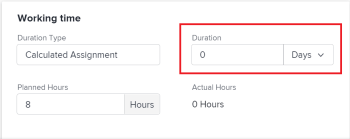
Inline toevoegen van problemen in projecten uitschakelen
Om ervoor te zorgen dat de gebruikers nauwkeurige informatie verstrekken wanneer het toevoegen van kwesties aan projecten door een uitgifteformulier in te vullen, hebben wij een nieuw plaatsen geïntroduceerd die u toestaat om te beheren of zij kwesties aan een project of zijn taken kunnen inline toevoegen. Deze instelling is standaard ingeschakeld in het gebied Instellingen nieuwe uitgave van het vak Project bewerken. Als u deze optie uitschakelt, wordt de optie Meer problemen toevoegen in de sectie Problemen van een project grijs weergegeven zodat gebruikers geen problemen meer in de lijst kunnen toevoegen. De gebruikers kunnen nog kwesties aan de projecten toevoegen door de Nieuwe optie van de Uitgave in de sectie van Kwesties te gebruiken of een verzoekrij te gebruiken als voor het project wordt gevormd.
Voor meer informatie, zie projecten uitgeven.
Verbeterde weergave van aangepaste velden voor selectievakjes en keuzerondjes
Het weergeven en selecteren van opties voor selectievakjes en keuzerondjes in aangepaste formulieren is nu eenvoudiger geworden. Een aangepast veld met veel opties voor selectievakjes of keuzerondjes wordt nu in meerdere kolommen op de pagina weergegeven. Eerder werden ze in één kolom weergegeven. Hiervoor moesten gebruikers extra schuiven om het formulier in te vullen.
Dit hangt af van de positie van de velden in het aangepaste formulier. Als u een ander veld in dezelfde rij plaatst met het selectievakje of keuzerondje, hebben de opties mogelijk slechts voldoende horizontale ruimte om in één kolom weer te geven.
Voor informatie over het invullen van een douanevorm, zie informatie op de gebieden van de douanevorm uitgeven.